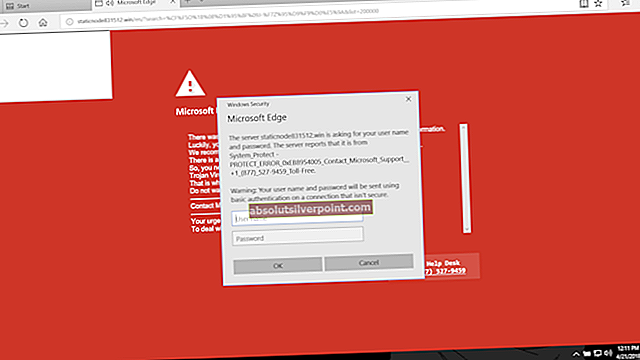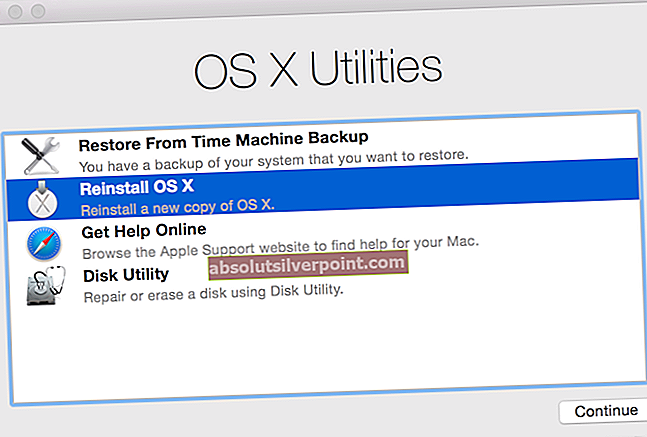Šiandien spausdintuvai yra biurų, didelių įmonių ir net namų siela. Kai kyla problemų dėl spausdintuvų, sutrinka visa organizacijų darbo eiga. Taigi, svarbu juos nuolat veikti.
Kai kurie žmonės pranešė apie netikėtą klaidą, susijusią su jų spausdintuvais. Pasak jų, spausdintuvai nustojo veikti galiausiai ir kai jie bandė inicijuoti įmontuotą trikčių šalinimo įrankis, jie gavo šį erzinantį šešioliktainiu kodu užkoduotą klaidos pranešimą 0x803C010B. Šis klaidos pranešimas neleidžia spausdintuvui atlikti operacijų. Taigi, norint, kad spausdintuvas vėl veiktų, šią klaidą reikia ištaisyti.
Ši problema daugiausia kyla dėl tinklo spausdintuvai kurie yra prijungti prie tinklo. Šiuos tinklo kompiuterius galima prijungti prie tinklo per laidai arba be laidų naudojant belaidis ryšys.
Šios klaidos priežastys:
Kaip jau minėjau, ši klaida atsiranda tinklo spausdintuvuose. Taigi, šią problemą gali sukelti vadinamas protokolas Paprastas tinklo valdymo protokolas (SNMP). Šis protokolas valdo įrenginius tinkle ir pateikia paprastą spausdintuvų būsenos informaciją. Kai kurie spausdintuvai nepalaiko šio protokolo. Taigi, jis sukuria netvarką neleisdamas spausdintuvui tinkamai veikti.
Sprendimai, kaip išspręsti šią problemą:
Šiai problemai yra daugybė pataisymų, tačiau aptarsiu tik tuos, kurie yra veiksmingiausi. Tiesiog atlikite šiuos metodus.
1 metodas: Protokolo išjungimas
Kai aptariau šio klaidos pranešimo priežastis, šis metodas tampa nuspėjamas išjungtiSNMP protokolą. Atlikite šiuos veiksmus nuosekliai.
Eikite į Kontrolės skydelis naudodami spartųjį klavišą Win + X arba dešiniuoju pelės mygtuku spustelėkite pradžios meniu piktogramą, kad galėtumėte patekti į valdymo skydą. Pasirinkite Prietaisai ir spausdintuvai iš sąrašo ir dešiniuoju pelės mygtuku spustelėkite spausdintuve, kenčiančiame nuo šios problemos. Pasirinkite Spausdintuvo ypatybės ir tai ves jus link naujo lango.

Ant Spausdintuvo ypatybės langą, perjunkite į Uostai skirtuką ir naršykite norimų pasirinkti prievadų sąrašą Standartinis TCP / IP prievadas. Pažymėkite langelį ir spustelėkite Konfigūruoti prievadą mygtukas, esantis tiesiai po uostų skyriumi.

Kitame lange eikite į SNMP būsena įjungta ir nuimkite žymėjimą langelį, kaip parodyta paveikslėlyje žemiau.

Spustelėkite Gerai mygtuką ir pritaikykite nustatymus paskui. Perkraukite savo kompiuterį ir patikrinkite, ar jis veikė.
2 metodas: iš naujo įdiekite spausdintuvo įrenginį
Aukščiau paminėtas metodas veiks daugeliu atvejų. Jei tai neveikia, šis taisymas pasirodys kaip gydomoji jūsų spausdintuvo klaida. Norėdami iš naujo įdiegti įrenginį, atlikite toliau nurodytus veiksmus.
Eiti į Kontrolės skydelis ir pasirinkite Prietaisai ir spausdintuvai. Dešiniuoju pelės mygtuku spustelėkite spausdintuvą, dėl kurio įvyko klaida. Pasirinkite Pašalinti įrenginį ir spustelėkite Taip prie raginimo lango.

Pasirinktas įrenginys bus pašalintas iš kompiuterio. Dabar, atjunkite spausdintuvas ir perkrauti kompiuterio. Paleidus kompiuterį iš naujo, Prijunkite spausdintuvą, kad jį iš naujo įdiegtumėte kartu su tvarkyklėmis.